
Inhaltsverzeichnis:
- Autor John Day [email protected].
- Public 2024-01-30 07:15.
- Zuletzt bearbeitet 2025-01-23 12:52.
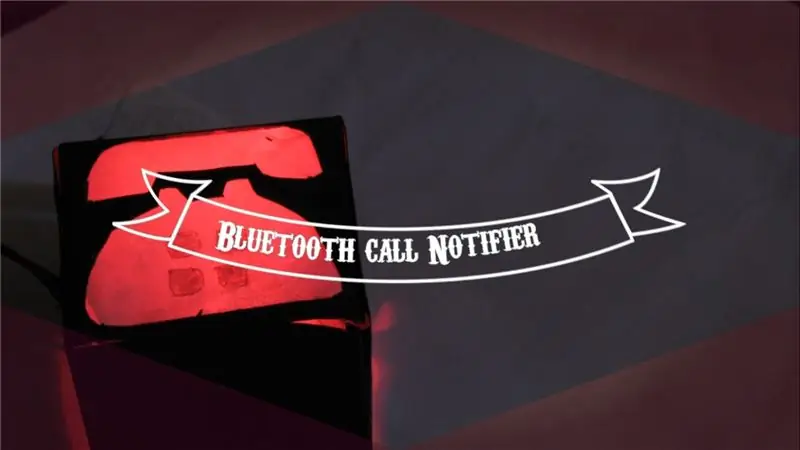
Einführung
Ich habe vor einigen Tagen instructables Newsfeed durchsucht, als ich auf dieses Projekt stieß.
Es war ein cooles Projekt. Aber ich dachte, warum bauen Sie es nicht mit einem Bluetooth anstelle von kompliziertem WLAN-Zeug.
Spezifikation dieses Bluetooth Call Notifier
- Leuchtet bei eingehendem Anruf grün.
- Es ist einfach zu machen
- funktioniert mit Bluetooth, daher kann das Telefon aufgeladen werden, während ein Anruf eingeht, wir werden es nicht verpassen, es zu bemerken.
- Farbe kann nach Belieben geändert werden
- Leuchtet rot bei verpasstem Anruf
Was hat mich dazu motiviert, das zu machen
Wenn ich arbeite, halte ich mein Telefon die meiste Zeit still, um Ablenkungen zu vermeiden, aber da es stumm ist, bemerke ich die Anrufe, die ich verpasst habe, nicht, einige von ihnen sind wichtig. Nachdem ich das Projekt gesehen hatte, war ich inspiriert, eines für mich zu machen, aber besser und billiger.
Like auch meine Seite für Support
Schritt 1: Lassen Sie uns die Teile sammeln, die wir zuerst benötigen


Die erste Liste bezieht sich auf die Elektronikkomponente und die zweite auf das Handwerk.
- HC-05-Modul
- Arduino UNO/ jede andere Variante
- RGB-LED
Zweite Liste für den Fall.
- Kunstdruckpapier (ich habe schwarz verwendet). (kaufe es in einem lokalen Geschäft)
- Xacto Messer/Hobbymesser
- Ein zu verwendendes Logo, das ich aus einem Geschäft herunterlade
Schritt 2: Elektronik
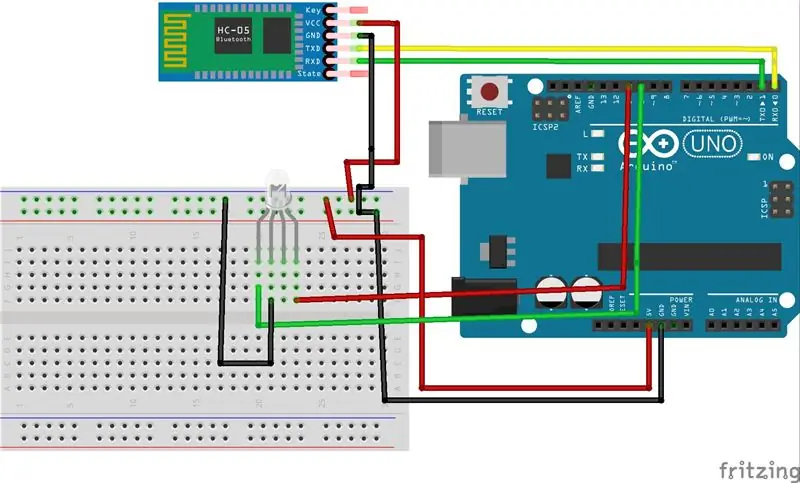
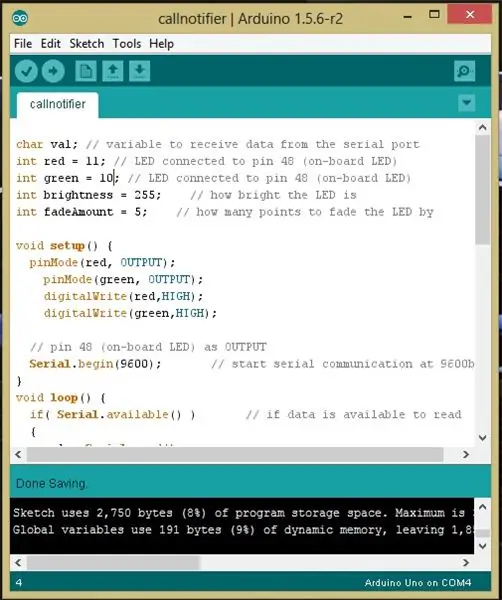
Der Schaltplan ist sehr einfach zu verstehen.
Das Bluetooth-Modul kommuniziert seriell mit dem Arduino und teilt ihm dann mit, welche Daten empfangen wurden.
Bei einem eingehenden Anruf erhalten wir 'C'
Für einen verpassten Anruf erhalten wir 'M'
Nach den erhaltenen Daten blendet das Arduino die grünen und roten Lichter aus.
Das RGB kann auch mit einer roten und grünen LED geändert werden.
Hinweis: Ich habe Common Cathode RGB verwendet, daher benötigt das hier angegebene Programm geringfügige Änderungen, wenn Sie eine gemeinsame Kathode verwenden. Stellen Sie vor dem Verbrennen des Programms sicher, dass die RX und TX des Arduino von den Bluetooths getrennt sind
Schritt 3: Installation der App
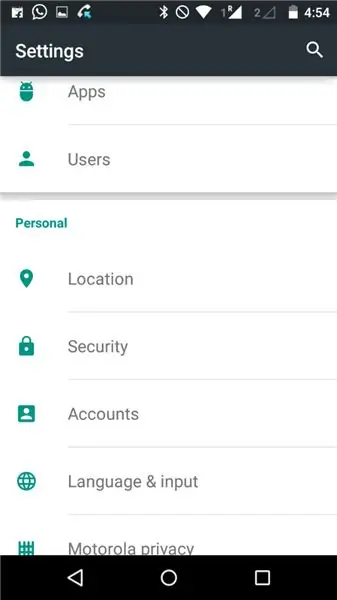
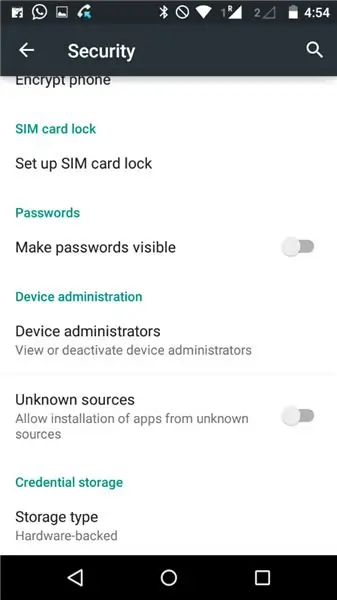

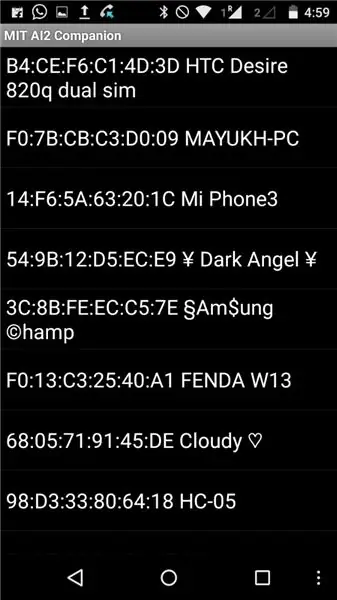
Laden Sie die App über diesen Link herunter.
Schritte zum Installieren der App.
- Gehe zu den Einstellungen.
- Gehen Sie zur Sicherheit
- Aktivieren Sie Unbekannte Quellen.
- Klicken Sie auf die Datei.
So verwenden Sie die App.
- Klicken Sie auf die Schaltfläche Verbinden.
- Wählen Sie das HC-05-Modul.
- Genieße die Show:P
Schritt 4: Erstellen des Falls



- Ich begann mit dem Zeichnen einer Vorlage auf dem Kunstdruckpapier. Ich wählte einen quadratischen 50-mm-Würfel für den Job aus.
- Ich habe den Würfel mit der Unterseite hohl gemacht.
- Dann schneide ich mit einem Xacto Knife die Schablone aus.
- Dann habe ich alle Seiten mit Ausnahme der obersten Schicht verbunden
- Ich habe die Cliparts, die ich heruntergeladen habe, auf der obersten Ebene gezeichnet.
- Wieder mit dem Xacto-Messer schneide ich die Clip-Art
- Dann nehme ich ein Transparentpapier und zeichne die Schablone darauf.
- Ich schneide das Pauspapier und klebe es von innen auf die Oberseite.
- Zuletzt habe ich die letzte Fläche verbunden und den Cube vervollständigt
Schritt 5: Der letzte Schritt
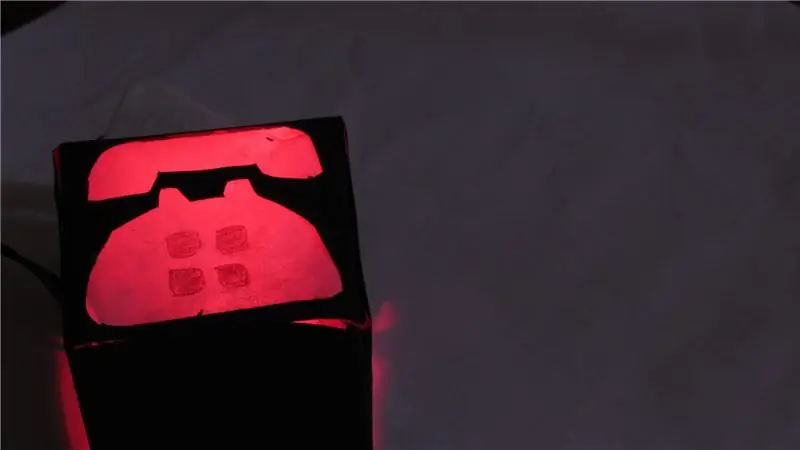


Einfach das Gehäuse über die LED stülpen und genießen.
Future Up-Abstufung
Ich versuche, den Prioritätsmodus A zu aktivieren. Und es in einem kompakten Raum machen. Wenn es Ihnen gefällt, stimmen Sie bitte für mich und folgen Sie mir.
Schau dir das Video an
Empfohlen:
DIY Bluetooth Boombox Lautsprecher - HOW TO: 13 Schritte (mit Bildern)

DIY Bluetooth Boombox Lautsprecher | WIE MAN: Hallo! Vielen Dank, dass Sie sich dieses Projekt angesehen haben, dieses ist auf meiner Favoritenliste! Ich freue mich sehr, dieses tolle Projekt realisiert zu haben. Während des gesamten Projekts wurden viele neue Techniken verwendet, um die Gesamtqualität und das Finish der Spea
Ein Bluetooth-gesteuertes RC-Auto zu Hause bauen – wikiHow

So bauen Sie ein Bluetooth-gesteuertes RC-Auto zu Hause: Erfahren Sie, wie Sie ein einfaches SmartPhone-gesteuertes Roboterauto mit Arduino und sehr einfachen elektronischen Komponenten bauen
LED Demon Eye mit Smartphone Bluetooth App einrichten: 5 Schritte

So richten Sie LED Demon Eye mit Bluetooth-App für Smartphones ein: In dieser Installationsanleitung erfahren Sie, wie Sie die App einrichten, die über Bluetooth eine Verbindung herstellt. Diese App ist sowohl im Apple Store als auch bei Google Play erhältlich und heißt "Happy Lighting"
DIY Multi-Room-WLAN + Bluetooth-Audiosystem - Hi-Fi: 7 Schritte

DIY Multi-Room-WLAN + Bluetooth-Audiosystem | Hi-Fi: Ich liebe Musik und ich weiß, dass du das auch tust. Aus diesem Grund bringe ich dir dieses Tutorial, das dich dazu führt, dein eigenes Wi-Fi + Bluetooth Hi-Fi-Audiosystem zu erstellen, damit du in der Lage bist, Genießen Sie Ihre Musik von Ihrem Telefon, PC, Tablet, persönlichen Assistenten
So richten Sie einen Bluetooth-Dongle auf einem Macbook Pro ein: 6 Schritte

So richten Sie einen Bluetooth-Dongle auf einem Macbook Pro ein: Hintergrund: Nach langem Suchen und Durchstöbern veralteter Foren und Support-Threads (normalerweise gespickt mit abfälligen und wenig hilfreichen Kommentaren) habe ich es geschafft, einen Bluetooth-Dongle erfolgreich auf meinem Macbook einzurichten. Es scheint viele Leute zu geben
